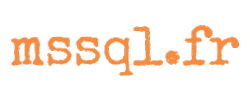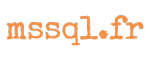こんにちは。SQL Server サポート チームです。
今回は、Windows 11 に SQL Server をインストールする際に、インストール先のディスクのセクター サイズが 4KB よりも大きいために、インストールに失敗した場合の対処策をご案内します。
SQL Server では 4KB よりも大きなセクター サイズをサポートしていないため、4KB よりも大きなセクター サイズのディスクに SQL Server をインストールしようとすると、インストールに失敗します。
詳細については、以下の公開情報に記載されています。
4 KB を超えるシステム ディスク セクター サイズに関連するエラーのトラブルシューティング
https://learn.microsoft.com/ja-jp/troubleshoot/sql/database-engine/database-file-operations/troubleshoot-os-4kb-disk-sector-size
上記の詳細情報をもとに、本事象に該当するか確認する方法や対処策を本記事でもご案内します。
◆事象
Windows 11 に SQL Server をインストールする際に、インストール先のディスクが 4KB よりも大きなセクター サイズの場合、SQL Server のインストールが失敗します。
◆本事象の発生する対象
Windows 11 に SQL Server をインストールする場合に、SQL Server のインストール先ディスクのセクター サイズが、4KB よりも大きい場合に本事象が発生します。
同じディスクを使用する場合でも、Windows 10 ではこの事象は発生しません。
そのため、Windows 10 のときは SQL Server がエラーなく動作している環境でも、Windows 11 にアップデートすることで、
Windows 11 が 4KB よりも大きなディスクのセクター サイズを認識するようになり、SQL Server サービスの開始が失敗するケースもあります。
◆発生対象に該当するか確認する方法
Windows 11 への SQL Server のインストールが失敗する場合、または、Windows 11 へアップデート後に SQL Server サービスの起動が失敗する場合、
以下を確認し、該当する場合は後述の対処策を実施ください。
【確認方法】
SQL Server のインストール先のドライブを fsutil コマンドで確認し、 PhysicalBytesPerSectorForAtomicity が 4096 よりも大きい値か確認します。大きい場合は対処策を実施します。